У Microsoft Teams іноді можуть виникати проблеми з відображенням вкладка Вікі. У результаті ви не можете отримати доступ до вмісту Вікі та співпрацювати зі своєю командою над загальними завданнями. Коли виникає ця проблема, програма може видати таке повідомлення про помилку: «Зараз у нас виникли проблеми з показом Wiki». Якщо у вас виникла така ж проблема, виконайте наведені нижче дії з усунення несправностей.
Як виправити проблеми з вкладкою Wiki у Microsoft Teams
⇒ Важливі примітки
- Якщо ви намагаєтеся переглянути вкладку Wiki у мобільному додатку, пам’ятайте, що ви нічого не побачите, якщо канал приватний.
- По-друге, якщо вашим обліковим записом Teams керує організація, зв’яжіться зі своїм адміністратором і перевірте, чи він обмежує сторонні програми в Teams.
- Якщо ви отримаєте «Зараз у нас виникли проблеми з показом Wiki” помилка під час спроби отримати доступ до нотаток зустрічі, пам’ятайте, що:
- Лише користувачі, які входять до тієї ж організації, що й організатор зустрічі, мають доступ до нотаток.
- Якщо на зустрічі буде більше 100 людей, ви не зможете отримати доступ до жодних нотаток. Нотатки зустрічей доступні лише для зустрічей з кількістю учасників до 100.
- Учасники, які отримають запрошення на зустріч до створення нотаток, можуть отримати до них вільний доступ. З іншого боку, якщо ви отримаєте запрошення після створення нотаток, вам потрібно зв’язатися з організатором і попросити доступ до нотаток.
Оновіть додаток
Щоразу, коли програма Teams не працює належним чином, перевірте, чи доступна новіша версія. Клієнт настільного комп’ютера зазвичай встановлює останні оновлення у фоновому режимі, але іноді це потребує невеликого поштовху. Натисніть на зображення свого профілю та виберіть Перевірити наявність оновлень. Оновіть програму, коли з’явиться відповідний запит.

Крім того, ви також можете примусово оновити програму.
- Йти до https://whatpulse.org/app/microsoft-teams і знайдіть останню версію Teams.
- Потім скопіюйте номер версії програми та вставте його в новий файл Блокнота.

- Скопіюйте посилання для завантаження Teams https://statics.teams.cdn.office.net/production-windows-x64/AppVersionNumber/Teams_windows_x64.exe.
- Вставте посилання для завантаження в нову вкладку браузера.
- Далі потрібно замінити AppVersionNumber за посиланням для завантаження з номером останньої версії програми. Просто вставте номер версії програми з файлу Блокнота.

- Натисніть Enter, і ваш комп’ютер повинен автоматично завантажити найновішу версію програми Teams.
Вийдіть і знову ввійдіть
Якщо ви отримуєте цю помилку на настільному клієнті, вийдіть і запустіть нову вкладку браузера в приватному режимі. Потім увійдіть у свій обліковий запис Teams і перевірте, чи можете зараз отримати доступ до вкладки Wiki.
Видалити вкладку Wiki
Якщо проблема не зникне, спробуйте видалити вкладку Wiki. Вийдіть із Teams і повністю закрийте програму. Потім перезапустіть Teams, увійдіть знову, додайте нову вкладку Wiki і перевірте, чи програма знову оживає.
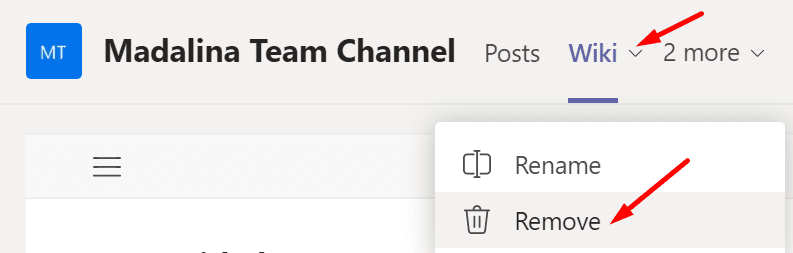
Використовуйте OneNote
Якщо нічого не спрацювало, можна переключитися на OneNote. Ви можете попросити когось із ваших колег отримати доступ до вкладки Wiki, щоб скопіювати вміст у OneNote. Сподіваємося, тепер ви можете отримати доступ до вмісту, який вас цікавить.
Висновок
Якщо вкладка Wiki не відображається в Teams, оновіть програму, вийдіть, перезапустіть програму та знову ввійдіть. Ви можете переключитися на OneNote, якщо проблема не зникне. Чи знайшли ви інші рішення для вирішення цієї проблеми? Дайте нам знати в коментарях нижче.